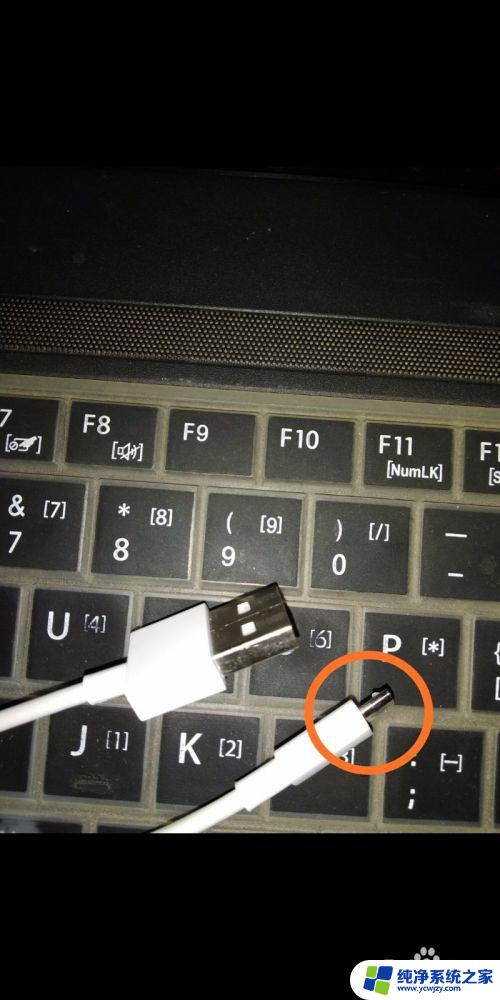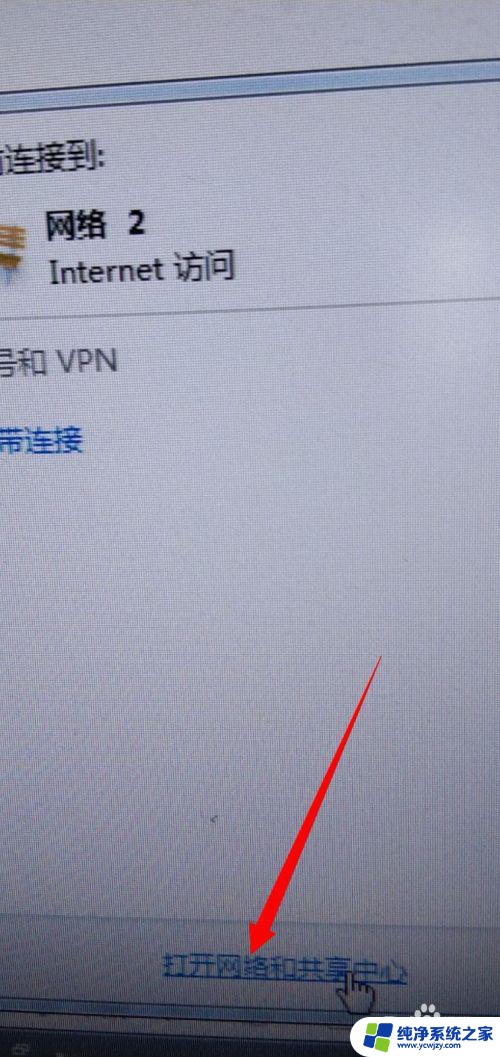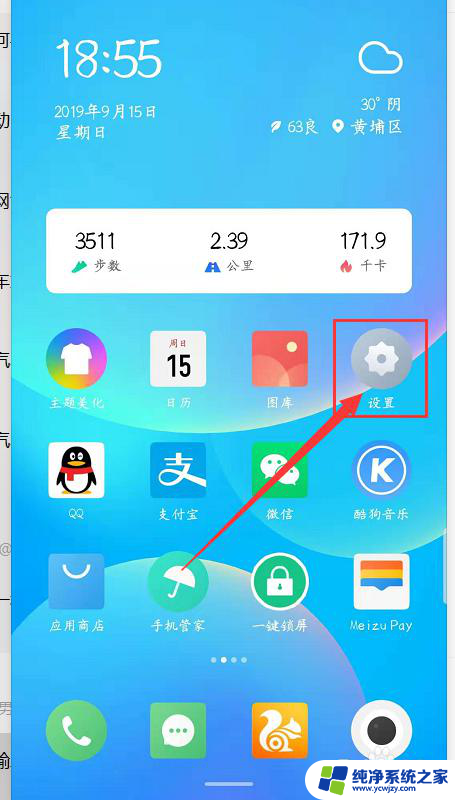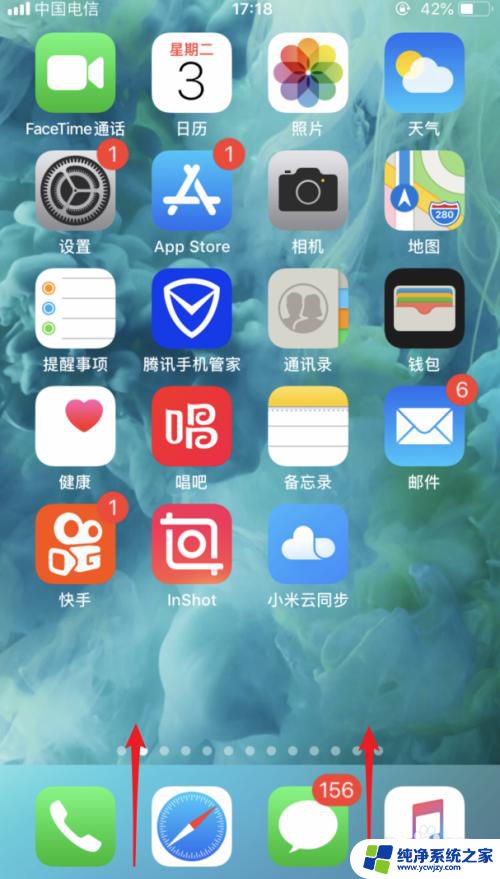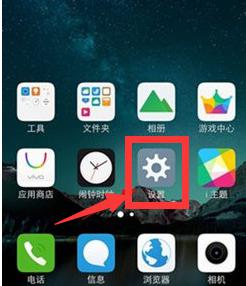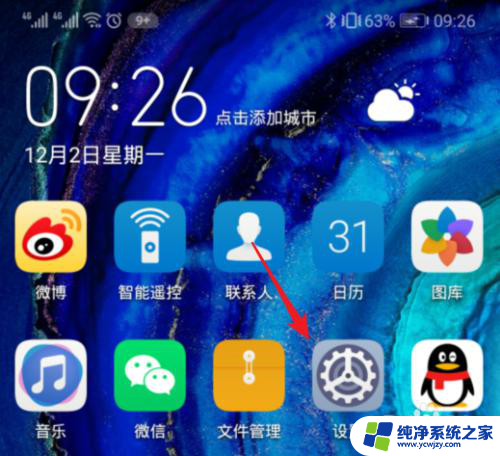电脑通过usb连接手机网络 电脑通过USB连接手机实现上网
更新时间:2023-12-10 17:55:42作者:yang
在现代社会电脑和手机已经成为人们生活中不可或缺的工具,有时候我们可能会遇到一些特殊情况,例如在外出或者旅行时,手机信号不稳定或者无法连接到互联网。这时我们就需要借助电脑通过USB连接手机网络,以实现上网的需求。这种方式不仅方便快捷,而且还可以充分利用电脑的资源,让我们在没有Wi-Fi或者宽带的情况下依然能够畅享网络世界。接下来我们将探讨电脑通过USB连接手机实现上网的方法和优势。
操作方法:
1.使用USB将电脑与手机连接,打开手机进入后。选择设置。
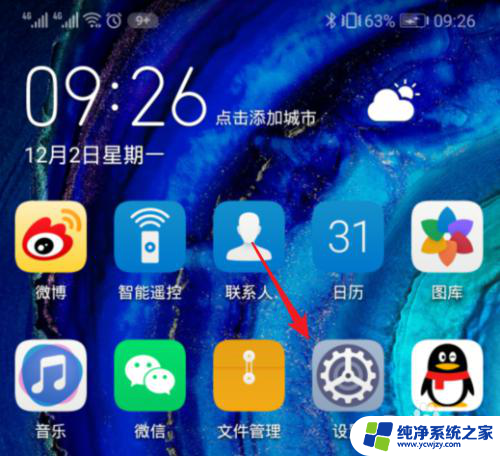
2.进入设置后,点击无线和网络选项。
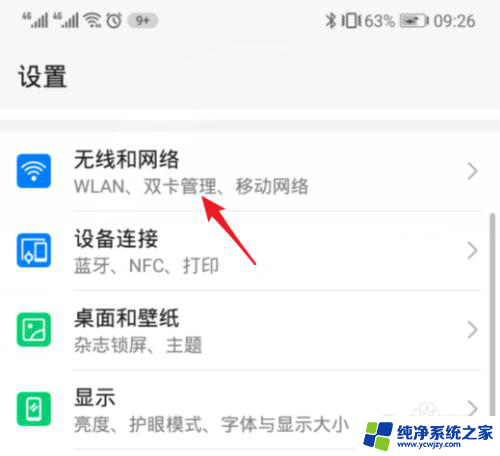
3.进入后,选择移动网络共享的选项。
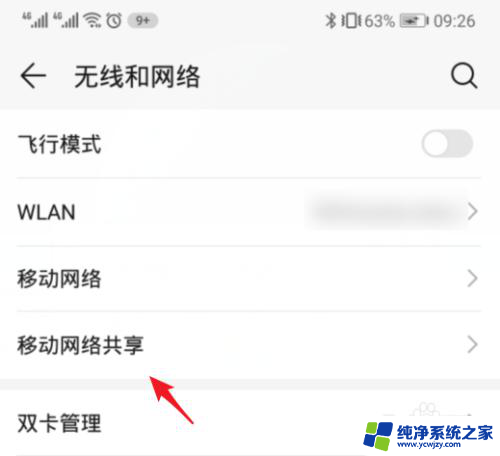
4.点击进入后,选择USB共享网络后方的开关。
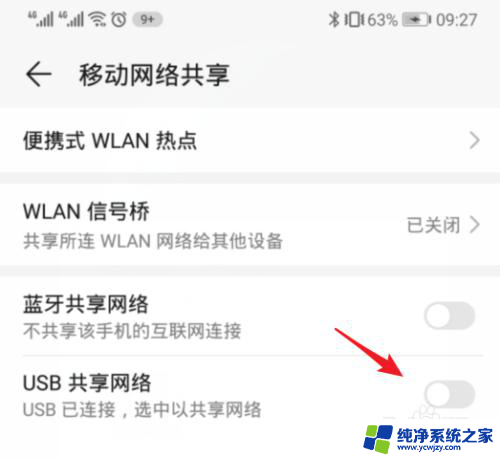
5.点击后,电脑会安装驱动。安装完毕后,即可打开该开关。
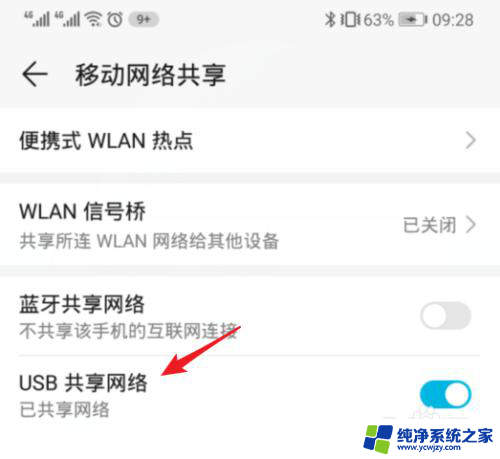
6.打开后,电脑即可接入网络。就可以使用手机网络上网。
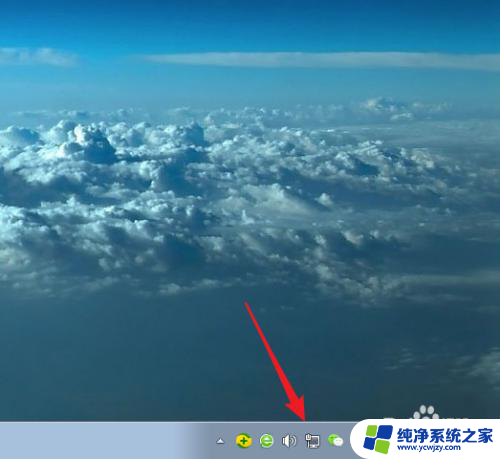
以上就是电脑通过USB连接手机网络的全部内容,如果你也遇到了同样的情况,请参照小编的方法来处理,希望对大家有所帮助。